- Onko sinulla Brave-selainongelmia tietokoneessasi? Tässä oppaassa on kaikki ratkaisut, joita tarvitset niiden korjaamiseen.
- Vioittunut välimuisti voi joskus aiheuttaa tämän ongelman, joten on suositeltavaa poistaa se.
- Tiedostojen korruptio on toinen syy tähän ongelmaan, joten muista tarkistaa asennuksesi eheys.
- Jos Brave-selain kaatuu edelleen Windows 10:ssä, harkitse sen uudelleenasentamista tai vaihda toiseen verkkoselaimeen.

- Helppo siirto: käytä Opera-avustajaa siirtämään poistuvia tietoja, kuten kirjanmerkkejä, salasanoja jne.
- Optimoi resurssien käyttö: RAM-muistia käytetään tehokkaammin kuin muissa selaimissa
- Parannettu yksityisyys: ilmainen ja rajoittamaton VPN integroitu
- Ei mainoksia: sisäänrakennettu Ad Blocker nopeuttaa sivujen lataamista ja suojaa tiedon louhinnalta
- Peliystävällinen: Opera GX on ensimmäinen ja paras selain pelaamiseen
- Lataa Opera
Yhä useammat käyttäjät ovat kiinnostuneita yksityisyydestään verkossa. He haluavat pystyä hallitsemaan, mitä ja kuinka paljon datateknologiayritykset voivat kerätä heiltä.
Onneksi niitä on monia yksityisyyttä säästäviä ratkaisuja joiden avulla käyttäjät voivat pitää henkilökohtaiset tietonsa yksityisinä. Yksi tällainen työkalu on urhea Selain.
Tämän työkalun avulla käyttäjät voivat selata paljon nopeammin estämällä käyttäjien yksityisyyttä loukkaavat mainokset ja seurantalaitteet. Joten tällä tavalla voit lyödä kahta kärpästä yhdellä iskulla: yksityisyytesi on suojattu ja voit nauti nopeammasta selaamisesta.
Brave-selaimeen vaikuttavat joskus erilaiset Windows 10:n ongelmat: asennus epäonnistuu, näytölle ilmestyy mystisiä virhekoodeja ja niin edelleen. Tässä on kattavampi luettelo:
- Brave Browser ei avaudu – Windows 10:ssä joillakin käyttäjillä on vaikeuksia sovelluksen avaamisessa. Uudelleenasennus yleensä tekee tempun.
- Brave Browser kaatuu jatkuvasti – tässä tapauksessa sinun pitäisi ehdottomasti tarkista laajennukset ja poista se, mikä todennäköisesti aiheuttaa kaatumisen.
- Brave Browser musta näyttö – se näyttää joko sisäisiä ongelmia tai näytönohjaimen ohjainongelman. Pidä sinun ajurit päivitetty.
- Brave Browser ei asennu - Tämä ongelma saattaa johtua aiemmin asennetusta ohjelmistosta. Kuten tässä ehdotetaan, SFC-skannaus saattaa tehdä tempun.
Tämä viesti näyttää, kuinka voit korjata yleisiä Brave Browser -virheitä Windows-tietokoneissa.
Kuinka korjaan sen, että Brave-selain ei avaudu Windowsissa?
- Tyhjennä selaushistoria, välimuisti ja evästeet
- Suorita SFC-skannaus
- Asenna Brave Browser -kansio uudelleen
Mutta ensin, entä virheettömän selaimen asentaminen?

Entä jos on olemassa tapa välttää virheet kokonaan vaihtoehtoisella selaimella. Harkitse Ooppera joka on melko veteraani toisin kuin Brave, joka on uusi tulokas.
Vaikka se on ollut markkinoilla niin kauan, Opera jatkoi kirjekuoren työntämistä. Se on keksinyt itsensä uudelleen muutaman kerran. Nyt se perustuu Chromiumiin, aivan kuten Brave.
Toisin kuin Brave, virheitä ja ongelmia on kuitenkin vähemmän.
Vielä tärkeämpää on, että se on myös yksityisyyteen keskittynyt: saat silti seurantaa estävän teknologian, mainosten eston ja jopa esto-krypto louhinta ominaisuus.
Jos sinulla on Brave-selaimen ongelmia, harkitse Operaa korvaavana vaihtoehtona.
Operan lisäominaisuudet:
- Mukana ilmainen VPN
- Työtilat eri välilehtiryhmien hallintaan yhdessä
- Erilaiset sosiaaliset verkostot integroituina suoraan sivupalkkiin

Ooppera
Loistava, virheetön vaihtoehto Brave Browserille. Lataa Opera ja koe selaaminen uudella tavalla.
1. Tyhjennä selaushistoria, välimuisti ja evästeet

- Käynnistä Brave-selain, valitse Valikko -kuvaketta ja siirry kohtaan asetukset
- Klikkaa Turvallisuus vaihtoehto ja valitse Poista selaustiedot
- Klikkaa Asia selvä -painiketta
- Uusi ikkuna avautuu, jossa on 8 vaihtoehtoa:
- Selaushistoria
- Lataushistoria
- Välimuistissa olevat kuvat ja tiedostot
- Salasana tallennettu
- Kaikki sivuston evästeet
- Täydennä tiedot automaattisesti
- Automaattinen täyttö
- Tallennetut sivuston asetukset ja käyttöoikeudet
- Valitse kohteet, jotka haluat poistaa, ja napsauta sitten Tyhjennä.
Asiantuntijan vinkki: Joitakin PC-ongelmia on vaikea ratkaista, varsinkin kun kyse on vioittuneista arkistoista tai puuttuvista Windows-tiedostoista. Jos sinulla on ongelmia virheen korjaamisessa, järjestelmäsi voi olla osittain rikki. Suosittelemme asentamaan Restoron, työkalun, joka skannaa koneesi ja tunnistaa vian.
Klikkaa tästä ladataksesi ja aloittaaksesi korjaamisen.
Monet käyttäjät vahvistivat, että vähintään kolme päivää selailua riittää joskus tekemään selaimesta viiveen ja jopa aiheuttamaan jumiutumista ja kaatumisia. Joten tässä tapauksessa paras ratkaisu on poistaa selaushistoriasi ja päästä eroon välimuistista.
Aika paljon tekemistä, eikö? Jos vain olisi tapa automatisoida tämä. Ja ehkä tee sama muille asennetuille selaimille.
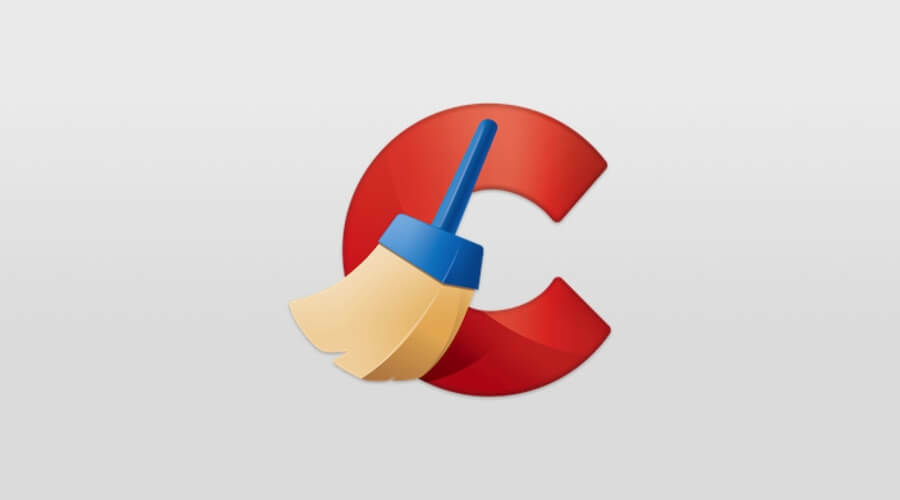
Odota, siellä on! Yrittää CCleaner heti poistaaksesi automaattisesti selaushistorian, evästeet ja välimuistin myös Bravesta, Firefoxista, Chromesta ja muista.
Hyödyt myös täydellisestä PC-siivouksesta.
CCleanerilla tietokoneesi toimii nopeammin, koska Windowsin rekisterin puhdistus ja se myös toimii paremmin. Lisäksi saat arvokasta tilaa, koska se tunnistaa ja poistaa tarvittavat tiedostot, jotka vievät tilaa.
⇒ Hanki CCleaner
2. Suorita SFC-skannaus
- Siirry Käynnistä-kohtaan ja kirjoita cmd. Napsauta nyt hiiren oikealla painikkeella Komentokehote ja suorita se järjestelmänvalvojana
- Kirjoita seuraava komento:
sfc /scannow
- Odota, kunnes skannaus on valmis, ja käynnistä sitten tietokone uudelleen.
Kaikki Windows 10:een asentamasi sovellukset ja ohjelmat riippuvat käyttöjärjestelmän toimivuudesta. Jos järjestelmätiedostoja on vioittunut tai puuttuu, saatat kohdata erilaisia ongelmia käynnistäessäsi sovelluksiasi ja ohjelmia.
Jos Brave-selain kaatuu Windows 10:ssä tiedostojen vioittumisen vuoksi, voit korjata sen käyttämällä System File Checker Toolia.
Jos haluat olla turvassa surffaillessasi Internetissä, sinun on hankittava täysin omistettu työkalu verkkosi suojaamiseen. Asenna nyt Yksityinen Internet-yhteys ja turvata itsesi. Se suojaa tietokonettasi hyökkäyksiltä selaamisen aikana, peittää IP-osoitteesi ja estää kaiken ei-toivotun käytön.
3. Asenna Brave Browser -kansio uudelleen

- Siirry Käynnistä-kohtaan ja kirjoita lisää tai poista ja valitse Lisää/Poista ohjelmia mahdollisuus poistaa Braven asennus
- Navigoida johonkin:
%userprofile%AppDataLocal - Poista urhea kansio
- Siirry nyt osoitteeseen:
%userprofile%AppDataRoaming - Poista urhea kansio
- Poista kaikki asennusohjelmien kopiot varmistaaksesi, että kaikki tiedostot ja kansiot on poistettu
- Poista Brave-pikakuvake työpöydältä ja tehtäväpalkista
- Käynnistä kone uudelleen
- Lataa Brave-asennusohjelma uudelleen ja asenna selain uudelleen.
Ennen kuin käytät tätä ratkaisua, on syytä mainita, että menetät kaikki Brave-selaintietosi. Tämä ratkaisu on erityisen hyödyllinen, jos Brave-selain ei lataa sivuja, joten muista kokeilla sitä.
Ole hyvä, toivomme, että nämä nopeat ratkaisut auttoivat sinua korjaamaan Brave-selaimesi avaamisen.
 Onko sinulla edelleen ongelmia?Korjaa ne tällä työkalulla:
Onko sinulla edelleen ongelmia?Korjaa ne tällä työkalulla:
- Lataa tämä PC Repair Tool arvioitiin erinomaiseksi TrustPilot.comissa (lataus alkaa tältä sivulta).
- Klikkaus Aloita skannaus löytääksesi Windows-ongelmia, jotka voivat aiheuttaa tietokoneongelmia.
- Klikkaus Korjaa kaikki korjata Patented Technologies -ongelmia (Yksinkertainen alennus lukijoillemme).
Restoron on ladannut 0 lukijat tässä kuussa.

